هذا الرد سوف يجيب على الأسئلة الأربعة التالية (جميعها مرتبطة ببعضها البعض):
- ما هو جدار الحماية الحماية الخارجية؟
- كيفية تمكين الحماية لجدار الحماية الخارجي؟
- لماذا تمكين الحماية الصادرة لجدار الحماية؟
- كيفية إنشاء قواعد للتطبيقات للوصول إلى الإنترنت؟
ما هو جدار الحماية الحماية الخارجية؟
جدار الحماية حماية الخارج هو سمة من سماتجدار الحماية ويندوز 7 الذي يسمح تصفية الاتصالات الصادرة. لكن هذه الميزة غير قابلة للنصف لأنه بمجرد تمكين هذه الميزة ، سيتم حظر جميع الاتصالات الصادرة. الطريقة الوحيدة للسماح بوصول التطبيق إلى الاتصال الخارجي هي إنشاء قواعد لها ، المزيد حول هذا الأمر لاحقًا. لنرى كيف يمكننا تمكين هذه الميزة أولاً.
كيفية تمكين الحماية لجدار الحماية الخارجي؟
انقر فوق الجرم السماوي ابدأ ، اكتب جدار الحماية في بدء البحث ، وحدد جدار حماية ويندوز مع الأمن المتقدم. هناك طريقة سريعة أخرى وهي كتابة wf.msc والضغط على Enter.

الآن من نافذة جدار حماية Windows مع Advanced Security ، انتقل إلى Actions> Properties. سيتم فتح مربع حوار الخصائص من حيث يمكنك حظر الاتصال الخارجي.
ملاحظة للمستخدمين المبتدئين: لا تقم بتغيير الاتصال الوارد ، بل هوتم تعطيلها افتراضيًا حتى تتمكن من تحديد التطبيقات التي يمكنها الاتصال بالإنترنت يدويًا. أكرر مرة أخرى ، لا تلمس إعدادات الاتصالات الواردة أو أن نظامك سيكون عرضة للتهديدات الخارجية.
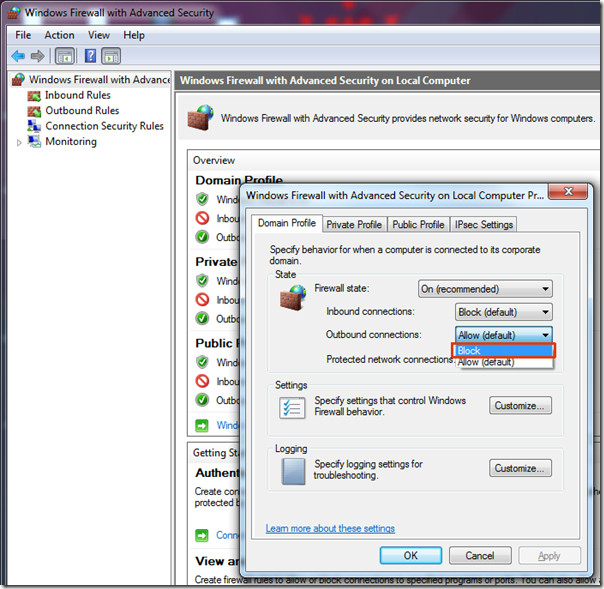
الآن بمجرد تعطيل الاتصال الخارجي ، اضغط على موافق وأغلق "جدار حماية Windows" باستخدام "نافذة الإعدادات المتقدمة".
لماذا تمكين الحماية الصادرة لجدار الحماية؟
الجواب بسيط نسبيا ، لمنعالبرامج الضارة والفيروسات من إرسال معلومات سرية. عندما تهاجم دودة الباب الخلفي جهاز الكمبيوتر الخاص بك ، فإنها تسرق المعلومات ثم تتصل بخادم خارجي (خادم المتسللين) لإرسال البيانات.
سيؤدي تمكين الاتصال الخارجي لجدار الحماية إلى منع أي اتصال خارجي باستثناء التطبيقات التي تحددها. وبالتالي ، الحفاظ على النظام الخاص بك أكثر أمنا.
كيفية إنشاء قواعد للتطبيقات للوصول إلى الإنترنت؟
جدار حماية Windows رائع ، لكن كما ذكرتقبل أن يكون أيضا نصف خبز وهذا يمكن أن يكون محبطا للغاية. ستطالبك كل أدوات جدار الحماية التابعة لجهة خارجية عندما يحاول البرنامج إنشاء اتصال صادر. يمكنك بعد ذلك قبول أو رفض هذا الاتصال الخارجي بسهولة ، وللأسف لا يحتوي جدار حماية Windows على مثل هذه الإشعارات. المشكله ضخمة ، إذا سألتني.
في جدار حماية Windows ، يجب عليك إنشاء قواعد لكل التطبيقات يدويًا واحدة تلو الأخرى ، وإلا سيتم حظر الاتصال الخارجي لجميع البرامج. يبدو وكأنه وظيفة شاقة ، أليس كذلك؟
محظوظ بالنسبة لك ، لقد وجدنا أداة رائعة ذلكفي الواقع يمكن أن تظهر لك إعلام لجميع الاتصالات الواردة والصادرة. يمكن أن يساعد أيضًا في إدارة جميع الإعدادات للتطبيقات المثبتة. باختصار ، هذا يعني أنك لست بحاجة إلى إنشاء قواعد متعبة يدويًا.
لا ، إنها ليست أداة أخرى لجدار الحماية ، ولكنها تطبيق أمان بسيط يعمل جنبًا إلى جنب مع جدار حماية Windows. التطبيق في السؤال هو ويندوز 7 جدار الحماية التحكم.
سيتم أيضًا إجراء كل تغيير تم إجراؤه في هذا التطبيق في جدار حماية Windows. بمعنى آخر ، يمكنك القول إنها تقوم بمزامنة كل شيء ، بما في ذلك إعادة توجيه المنفذ.
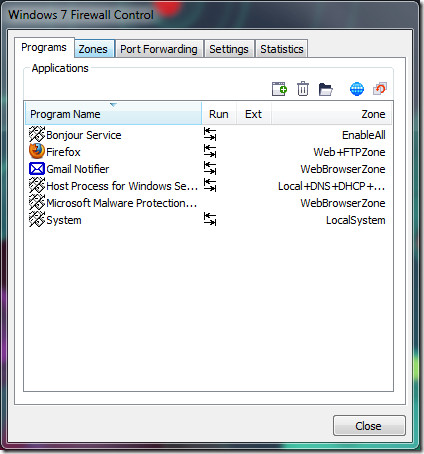
إن الشيء العظيم في هذا التطبيق هو أنه بالكامليدعم تكامل شريط مهام Windows 7 ويسمح للمستخدمين بإضافة برامج في مناطق محددة. هناك إصدارات مجانية ومحترفة من هذا التطبيق ، ولكن الإصدار المجاني يكفي لمعظم المستخدمين لأنه يتضمن كل الوظائف التي نحتاجها هنا.
قم بتنزيل Windows 7 Firewall Control
نسخة محمولة متاحة أيضا. هناك نوعان من المثبتات ، واحد لنظام التشغيل 32 بت والآخر 64 بت. بصرف النظر عن ويندوز 7 ، يمكن أن تعمل أيضا على ويندوز فيستا. استمتع!












تعليقات